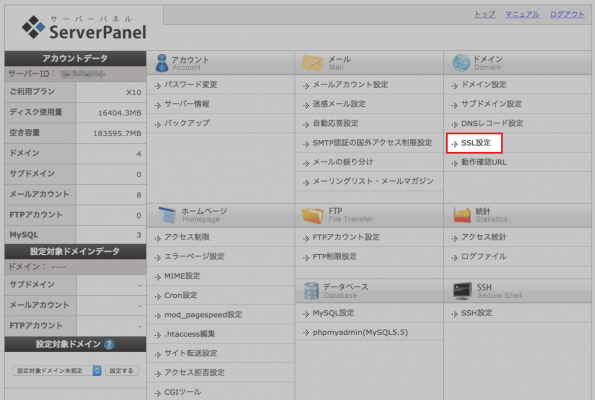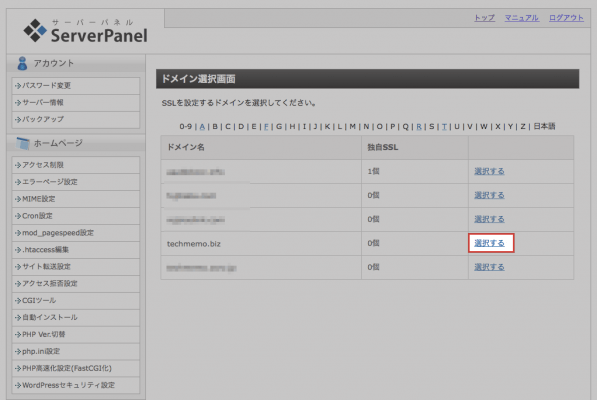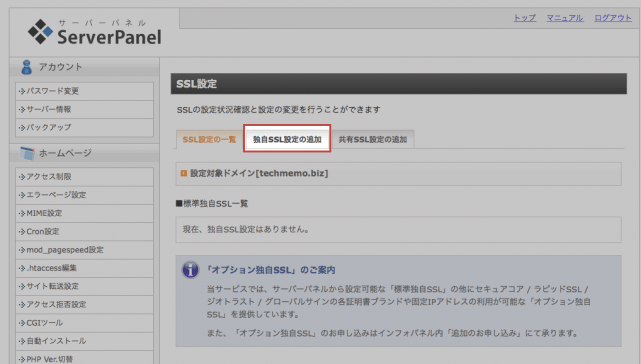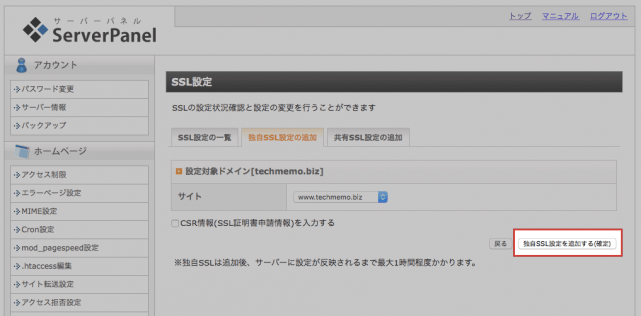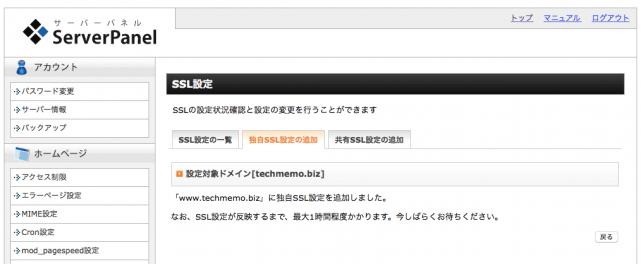なんとエックスサーバー![]() で独自SSLが無料で使えるようになりました。無料の独自SSLは2016年6月30日から提供開始しており、これまでの独自SSLもオプション独自SSLとして利用可能ということです。
で独自SSLが無料で使えるようになりました。無料の独自SSLは2016年6月30日から提供開始しており、これまでの独自SSLもオプション独自SSLとして利用可能ということです。
というわけで、早速無料の独自SSLを設定してみました。
エックスサーバーで無料の独自SSLを設定する方法
1. サーバーパネルにログインして、[SSL設定]を開きます。
2. SSLを適用したいドメインを選択します。
3. [独自SSL設定の追加]タブを開きます。
4. [独自SSL設定を追加する]をクリックします。
※この時、「CSR情報(SSL証明書申請情報)を入力する」にチェックを入れると、都道府県や組織名などを設定できます。CSR情報は入力しなくても大丈夫です。
5. SSLの追加設定が反映されるまでしばし待ちます。
これで独自SSLの設定は完了です。しばらくすると、「https://」から始まるURLにアクセスできるようになります。
あとがき
独自SSLまで無料で提供するなんて、エックスサーバーはどこまで太っ腹なんでしょう。どんどんサービスが良くなっていて、本当にありがたい限りです。
今までコストがネックになって導入を見送っていた方は、これを機に独自SSLをサイトに導入してみてはいかがでしょうか。